Clàr-innse
Chan eil an t-seirbheis Windows Fuaim a’ ruith tha mearachd gu math àbhaisteach airson mòran luchd-cleachdaidh windows. Bidh e ag adhbhrachadh gum bi an coimpiutair ag obair às aonais claisneachd. Tha seo a’ ciallachadh nuair a chluicheas tu meadhanan air a’ choimpiutair agad, nach cluinn thu fuaim sam bith air do luchd-labhairt no headset. Uaireannan, 's dòcha gum faigh thu teachdaireachd-mearachd a' comharrachadh duilgheadas leis na seirbheisean claistinn agad.
Tha e doirbh coimpiutair gun chlaistinn a chleachdadh, gu h-àraidh ma tha thu gu bhith ga chleachdadh airson susbaint mheadhanan a chluich le claistinn. Faodaidh an duilgheadas seo a bhith mar thoradh air draibhear claisneachd truaillidh, draibhearan seann-fhasanta, no eadhon cairtean fuaim no luchd-labhairt lochtach. Gu fortanach faodar claisneachd Windows trioblaideach a shuidheachadh gu furasta le dìreach beagan cheumannan. Aig amannan, cha leig thu leas ach roghainnean seirbheis co-cheangailte ri claisneachd atharrachadh no an draibhear claisneachd ùrachadh.
Gus do chuideachadh le fuasgladh fhaighinn air duilgheadas nan seirbheisean claisneachd, lean an stiùireadh gu h-ìosal.
Adhbharan Coitcheann Carson nach eil an t-seirbheis chlaistinneach a’ ruith
Bruidhnidh an earrann seo air na h-adhbharan as cumanta air cùl an mearachd “Chan eil Seirbheis Fuaim a’ ruith ”air Windows. Cuidichidh tuigse air na h-adhbharan a dh’ fhaodadh an duilgheadas a lorg agus am fuasgladh iomchaidh a chuir an sàs.
- Dràibhearan Fuaim truaillidh no Seann-fhasanta: Is e aon adhbhar cumanta air cùl na mearachd draibhearan claisneachd seann-fhasanta no truaillte. Tha na draibhearan sin deatamach airson do choimpiutair gus conaltradh a dhèanamh leis a’ bhathar-cruaidh fuaim. Mura h-obraich na draibhearan gu ceart, cha bhith e comasach don choimpiutair fuaim a phròiseasadhceart, a' leantainn gu teachdaireachd mearachd.
- Cùisean Bathar-cruaidh Fuaim: Dh'fhaodadh gur e am bathar-cruaidh claisneachd fhèin adhbhar eile a dh'fhaodadh a bhith ann. Ma tha uireasbhaidh anns a’ chairt-fuaim no an luchd-labhairt, dh’ fhaodadh nach bi Seirbheis Fuaim Windows a’ ruith. Anns a' chùis seo, 's dòcha gum bi feum agad air taic proifeiseanta gus an duilgheadas aithneachadh agus 's dòcha am bathar-cruaidh lochtach a chur na àite.
- Seirbheis Fhuaime Ciorramach: Faodaidh mearachd "Chan eil an t-Seirbheis Fuaim a' ruith" tachairt cuideachd ma tha Tha seirbheis claisneachd Windows à comas air a’ choimpiutair agad. Is dòcha gun do thachair seo ri linn còmhstri bathar-bog no atharrachadh ann an roghainnean an t-siostaim. Ma thèid an t-seirbheis ath-chomasachadh 's urrainn dha a' chùis a rèiteach.
- Rèiteachaidhean an t-siostaim ceàrr: Aig amannan, faodaidh an duilgheadas leis an t-Seirbheis Fuaim èirigh mar thoradh air rèiteachaidhean siostam ceàrr. Dh’ fhaodadh seo a bhith mar thoradh air ùrachadh Windows o chionn ghoirid no stàladh bathar-bog a dh’ atharraich cuid de shuidheachaidhean. Anns a' chùis seo, ma dh'fhaoidte gun cuidich ath-shuidheachadh nan rèiteachaidhean no ag ùrachadh dhràibhearan co-cheangailte ris an duilgheadas.
- Bacadh bho Bhathar-bog Treas Pàrtaidh: Cuid de dh'aplacaidean treas-phàrtaidh, gu h-àraidh an fheadhainn co-cheangailte ri fuaim no siostam optimization , faodaidh e casg a chuir air Seirbheis Fuaim Windows, ag adhbhrachadh gun obraich e gu neo-iomchaidh. Ma tha thu air bathar-bog ùr a chuir a-steach o chionn ghoirid agus gun do thòisich thu a’ faighinn eòlas air a’ chùis, dh’ fhaodadh e cuideachadh le dì-stàladh an aplacaid a dh’ fhaodadh a bhith na dhuilgheadas.
- Galar Bhìoras no Malware: Ann an cùisean ainneamh,faodaidh bhìoras no malware buaidh a thoirt air faidhlichean siostam cudromach no na roghainnean atharrachadh, ag adhbhrachadh gu bheil Seirbheis Fuaim Windows ag obair gu dona. Ma ruitheas tu sgan an-aghaidh bhìoras agus cuir às do chunnartan sam bith a chaidh a lorg, cuidichidh sin le bhith a’ fuasgladh na duilgheadas.
Le bhith a’ tuigsinn na h-adhbharan cumanta air cùl na mearachd “Chan eil Seirbheis Fuaim a’ ruith”, faodaidh tu fuasgladh fhaighinn air a’ chùis ann an dòigh nas èifeachdaiche le bhith a’ cleachdadh na dòighean a chaidh a dheasbad na bu thràithe san artaigil seo. Cuimhnich gum faodadh gum feum measgachadh de fhuasglaidhean a bhith a' ceartachadh na mearachd, a rèir an adhbhar bunaiteach.
Mar a nì thu càradh air an t-seirbheis chlaistinneach nach eil a' ruith
Dòigh 1: Meudaich no Lùghdaich tomhas-lìonaidh a' choimpiutair agad<11
'S e an dòigh as sìmplidh air a' chùis seo a chur ceart feuchainn ri meud a' choimpiutair agad agus an inneal fuaim àrdachadh. 'S dòcha gur e dìreach glitch bheag a th' ann leis an t-siostam-obrachaidh.
Ceum 1: Briog air suaicheantas Windows audio speaker air a' bhàr-tasg.
 0> Ceum 2: Feuch àrdaich no lughdaich an tomhas-lìonaidh leis an t-sleamhnag.
0> Ceum 2: Feuch àrdaich no lughdaich an tomhas-lìonaidh leis an t-sleamhnag. 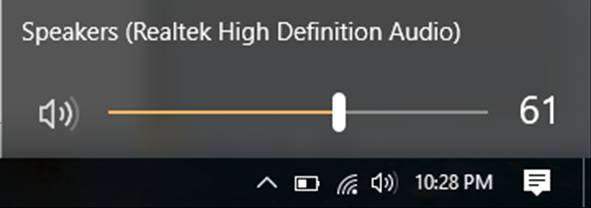
Feuch ri cluich ceòl no bhidio gus faicinn a tha a’ chùis air a rèiteachadh. Mur eil, lean air adhart chun an dòigh gu h-ìosal.
Dòigh 2: Cleachd Inneal Càradh Siostam Treas Pàrtaidh (Fortect)
'S e prògram a th' ann an Fortect a nì mion-sgrùdadh air a' choimpiutair agad agus a nì càradh gu fèin-obrachail cùisean air a’ choimpiutair agad a dh’ fhaodadh a’ mhearachd adhbhrachadh “Chan eil Seirbheis Fuaim a’ ruith.”
Lean na ceumannan gu h-ìosal gus Fortect a luchdachadh sìos agus a chleachdadh air a’ choimpiutair agad.
NOTA: Nì na ceumannan seo feumgun cuir thu dheth am bhìoras agad airson ùine ghoirid gus nach cuir thu bacadh air Fortect.
Ceum 1: Luchdaich sìos is stàlaich Fortect an-asgaidh.
Luchdaich sìos an-dràstaCeum 2: Gabh ri aonta teirmichean a’ cheadachais le bhith a’ toirt sùil air “I Accept the EULA agus Poileasaidh Dìomhaireachd” gus leantainn air adhart.
Ceum 3: Às deidh dhut Fortect a stàladh, nì e sganadh a' choimpiutair agad airson a' chiad uair.

Ceum 4: 'S urrainn dhut mion-fhiosrachadh an scan fhaicinn le leudachadh air an taba " Details ".
Ceum 5: Gus na cùisean a chaidh a lorg a cheartachadh, leudaich an taba “ Moladh ” agus tagh eadar “ Glan ” agus “ Mothaich .”
Ceum 6: Briog air “ Glan an-dràsta ” aig bonn a’ phrògram gus tòiseachadh air a’ chùis a cheartachadh.
Thoir sùil ma tha mearachd seirbheisean claisneachd Windows a-nis stèidhichte. Mur eil, 's urrainn dhut na ceumannan a leanas fheuchainn.
- Thoir sùil air : Mar a shocraicheas tu mearachd render fuaim
Dòigh 3: Thoir sùil air na draibhearan claisneachd agad
Tha feum aig a’ choimpiutair agad air draibhearan fuaim gus an cluich e fuaimean. Aig amannan bidh na draibhearan claisneachd sin air an truailleadh no air fàs seann-fhasanta, a dh ’adhbhraicheas a’ mhearachd. Lean na ceumannan gu h-ìosal gus an draibhear fuaim agad ùrachadh.
Ceum 1: Brùth air an iuchair Windows + S agus lorg “ Inneal Manaidsear .”

Ceum 2: Fosgail manaidsear an inneil .
Ceum 3: Coimhead airson Cuir a-steach is toraidhean claisneachd agus leudaich e.
Ceum 4: Dèan briogadh deas air luchd-labhairt agustagh seilbhean .

Ceum 5: Rach gu taba driver is briog air dì-stàlaich .<3 
Ceum 6: Ath-thòisich an coimpiutair agad, is stàlaichidh Windows an draibhear claisneachd ùr dhut gu fèin-obrachail.
Dèan cinnteach a bheil mearachd nan seirbheisean claisneachd air a fuasgladh; uaireannan, feumaidh tu cuideachd beachdachadh gun do rinn thu an ùrachadh Windows as ùire. Ann an cuid de chùisean, 's dòcha gum feum cuid de luchd-cleachdaidh draibhearan rianadair geama ùrachadh gus dèanamh cinnteach gu bheil iad ag obair mar bu chòir.
Dòigh 4: Thoir sùil air co-phàirtean claisneachd
Faodaidh tu cuideachd sùil a thoirt air na co-phàirtean seirbheis claisneachd agad gus faicinn a bheil tha iad ag obair ceart.
- Dèan briogadh deas air iuchair suaicheantas Windows gus am bogsa deasbaid Run fhosgladh.
- Taidhp msc agus buail Cuir a-steach .<8
- Lorg agus cliog air seirbheis Windows Audio .
- Air adhart, dèan briogadh deas air an t-seirbheis agus tagh Properties (faodaidh tu briogadh dùbailte air gu dìreach gu fosgail uinneag Windows Audio Properties).
- Sluasad dhan Dependencies tab. Bhiodh e na chuideachadh nan leudaich thu gus na co-phàirtean gu lèir fhaicinn fo Tha an t-seirbheis seo an urra ris na co-phàirtean siostam a leanas.
- Dèan cinnteach gu bheil a h-uile co-phàirt Tòisich agus Ruith anns na seirbheisean .msc.
- Ath-thòisich na seirbheisean Windows Audio agus ath-thòisich am PC.
Modh 5: Ath-thòisich Seirbheis Fuaim Windows
Ceum 1: Brùth air an iuchair Windows + R . No dèan briogadh deas air suaicheantas Windows agus cliog air Run.
Ceum 2: Seòrsa“ services.msc ” agus cliog air ceart gu leòr.

Ceum 3: Coimhead airson Seirbheis Windows Audio .
<0 Ceum 4: Dèan briogadh deas air agus tagh Ath-thòisich .
Ceum 5: Lorg Windows Audio Endpoint Builder .
Ceum 6: Dèan briogadh deas air agus tagh Ath-thòisich .

Ceum 7: Coimhead airson Plug is Cluich agus briogadh deas air.
Ceum 8: Tagh Ath-thòisich .
<23Ceum 9: Dèan cinnteach nach eil an t-seirbheis chlaistinneach a' ruith a' mhearachd stèidhichte.
Modh 6: Cleachd Windows Troubleshooter
Ceum 1: Brùth air an iuchair Windows + S agus lorg “ Pannal Smachd .”

Ceum 2: Fosgail Pannal Smachd.
Ceum 3: Air a’ bhogsa sgrùdaidh, dèan seòrsa “ Fuasgladh thrioblaidean .”

Ceum 4: Briog air fuasgladh thrioblaidean .
Ceum 5: Tagh Bathar-cruaidh is Fuaim .
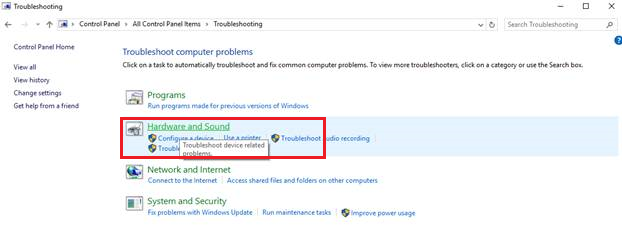
Ceum 6: Tagh A’ cluich Fuaim .

Ceum 7: Nochdaidh clàr-taice; cliog an ath .

Ceum 8: Fuirich gus an crìochnaich an scan is lean an stiùireadh air an draoidh fuasglaidh dhuilgheadasan.

Dòigh 7: Cuir ris na seirbheisean claisneachd le làimh
Is e dòigh eile air feuchainn ri seirbheis claisneachd a stèidheachadh agus a chomasachadh le làimh.
Ceum 1: Brùth Windows + R agus dèan seòrsa Command Prompt . Dèan briogadh deas agus tagh fosgail mar rianaire .
Ceum 2: Cuir a-steach na h-òrdughan a leanas agus brùth cuir a-steach:
net localgroupRianairean / cuir seirbheis lìonra ris
lìonra localgroup Rianairean / cuir seirbheis ionadail ris
Ceum 3 : Às deidh na h-òrdughan seo a bhith air an giullachd gu soirbheachail, ath-thòisich an siostam agad.
Aon uair ‘s gu bheil thu air feuchainn ri rèiteachadh a’ chunntais ionadail atharrachadh no an cunntas siostam cunntais ionadail, faodaidh tu cuideachd feuchainn ri logadh a-mach agus logadh a-steach don chunntas cleachdaiche Windows agad.
Co-dhùnadh: Seirbheis Fuaim Windows Gun a bhith a’ ruith
San artaigil seo , tha sinn air grunn dhòighean a dheasbad gus mearachd “Chan eil Seirbheis Fuaim a’ ruith” a chàradh air coimpiutairean Windows. Faodaidh an duilgheadas seo a bhith air adhbhrachadh le grunn fhactaran, agus tha e deatamach an adhbhar bunaiteach a chomharrachadh gus am fuasgladh iomchaidh a chleachdadh.
Bho bhith ag ùrachadh dhraibhearan claisneachd agus ag ath-thòiseachadh nan seirbheisean riatanach, gu bhith a’ cleachdadh innealan càraidh treas-phàrtaidh no a’ dèiligeadh ri cùisean bathar-cruaidh, tha grunn fhuasglaidhean ann airson taghadh. Is e seasmhachd agus foighidinn an iuchair nuair a bhios tu ag obair tro na dòighean a chaidh a sholarachadh.
Ma chumas an duilgheadas a’ dol eadhon às deidh dhut na fuasglaidhean a chaidh a mholadh fheuchainn, thathas a’ moladh fios a chuir gu teicneòlaiche proifeasanta airson tuilleadh cuideachaidh. Cuimhnich gu bheil cumail suas slàinte a’ choimpiutair agad agus cumail suas cunbhalach, leithid ùrachadh dhràibhearan is bathar-bog, a’ cuideachadh gus casg a chuir air cùisean mar sin san àm ri teachd.
Bi faiceallach agus faigh tlachd bho eòlas claisneachd rèidh gun mhearachd air a’ choimpiutair Windows agad.

